怎么删除系统输入法 如何删除系统自带的输入法
更新时间:2023-05-23 09:52:49作者:huige
在电脑中,都是自带有输入法的,方便我们输入使用,但是有些人可能会安装第三方输入法来使用,为了操作方法就想要将系统自带的输入法删除掉,却不懂要从何下手,那么怎么删除系统输入法呢,可以进入设置的语言中来删除,现在就给大家演示一下删除系统自带输入法的详细操作方法吧。
具体方法如下:
Windows系统:
1、点击设置
进入Windows电脑后点击左下角的开始菜单图标,在菜单窗口中点击里面的【设置】。
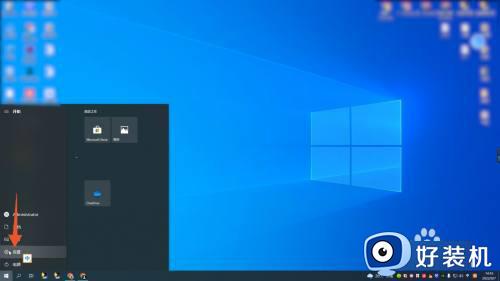
2、点击时间和语言
打开设置页面后,找到并点击【时间和语言】选项。
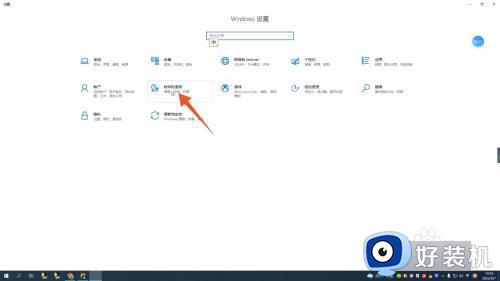
3、点击语言
进入时间和语言页面后,点击左侧面板中的【语言】。
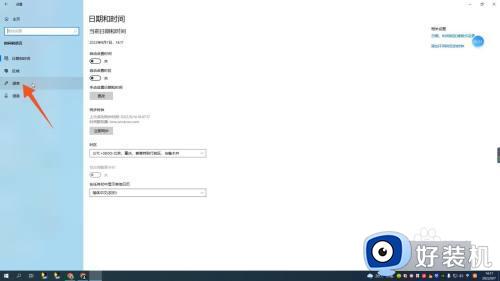
4、点击删除
打开语言页面后选择并点击要删除的输入法,点击右下角的【删除】即可。
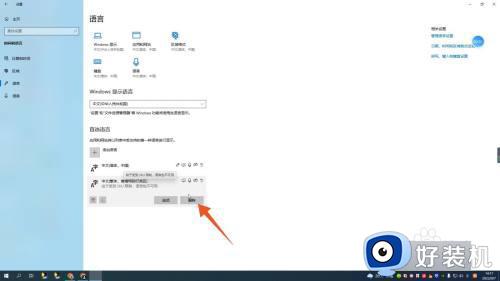
Mac电脑删除:
1、点击系统偏好设置
进入Mac电脑页面后点击左上角的苹果图标,打开下拉菜单后点击【系统偏好设置】。
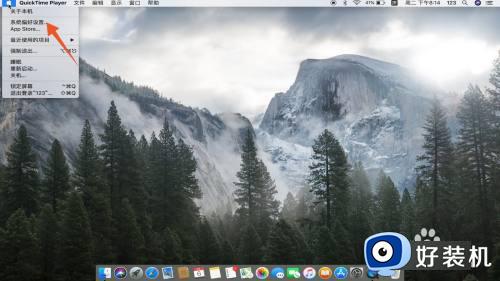
2、点击键盘
进入系统偏好设置页面后,找到并点击【键盘】选项。
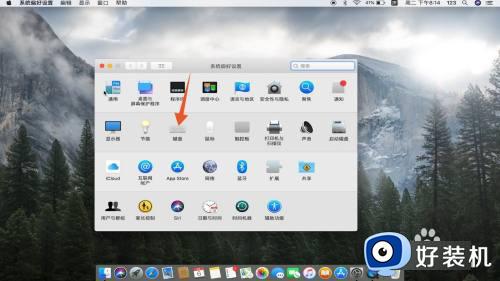
3、点击输入法
在跳转的键盘页面中,点击页面上方的【输入法】。
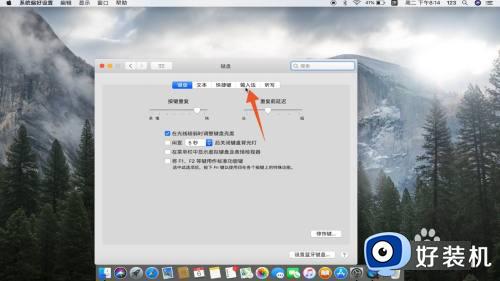
4、点击减号即可
打开新页面后在左侧选择并点击要删除的输入法,选择完成后点击下面的减号即可。
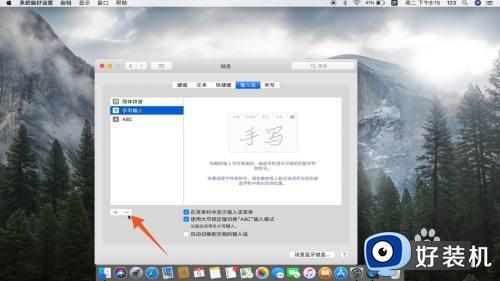
上述给大家介绍的就是如何删除系统自带的输入法的详细内容,有想要删除的用户们可以参考上述方法步骤来进行删除就可以了。
怎么删除系统输入法 如何删除系统自带的输入法相关教程
- 电脑如何删除微软输入法 电脑永久删除微软输入法的方法
- 如何删除微软输入法 微软输入法怎么卸载掉
- 为什么win11输入法删除了还显示 彻底删除win11系统输入法的方法
- 怎样删除搜狗五笔输入法词条 快速删除搜狗五笔输入法词条的方法
- 输入法怎么清除记忆 如何删除输入法记忆
- 万能输入法广告屏保如何删除 电脑万能输入法广告屏保的删除方法
- 电脑删除了字之后再输入就把后面的删除怎么解决
- 微信里面输入的时候后面的字直接删除了怎么解决
- 极速输入法怎么卸载 极速输入法卸载干净步骤
- 怎么删除系统自带浏览器 卸载系统自带浏览器的方法
- 电脑无法播放mp4视频怎么办 电脑播放不了mp4格式视频如何解决
- 电脑文件如何彻底删除干净 电脑怎样彻底删除文件
- 电脑文件如何传到手机上面 怎么将电脑上的文件传到手机
- 电脑嗡嗡响声音很大怎么办 音箱电流声怎么消除嗡嗡声
- 电脑我的世界怎么下载?我的世界电脑版下载教程
- 电脑无法打开网页但是网络能用怎么回事 电脑有网但是打不开网页如何解决
电脑常见问题推荐
- 1 b660支持多少内存频率 b660主板支持内存频率多少
- 2 alt+tab不能直接切换怎么办 Alt+Tab不能正常切换窗口如何解决
- 3 vep格式用什么播放器 vep格式视频文件用什么软件打开
- 4 cad2022安装激活教程 cad2022如何安装并激活
- 5 电脑蓝屏无法正常启动怎么恢复?电脑蓝屏不能正常启动如何解决
- 6 nvidia geforce exerience出错怎么办 英伟达geforce experience错误代码如何解决
- 7 电脑为什么会自动安装一些垃圾软件 如何防止电脑自动安装流氓软件
- 8 creo3.0安装教程 creo3.0如何安装
- 9 cad左键选择不是矩形怎么办 CAD选择框不是矩形的解决方法
- 10 spooler服务自动关闭怎么办 Print Spooler服务总是自动停止如何处理
